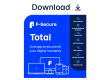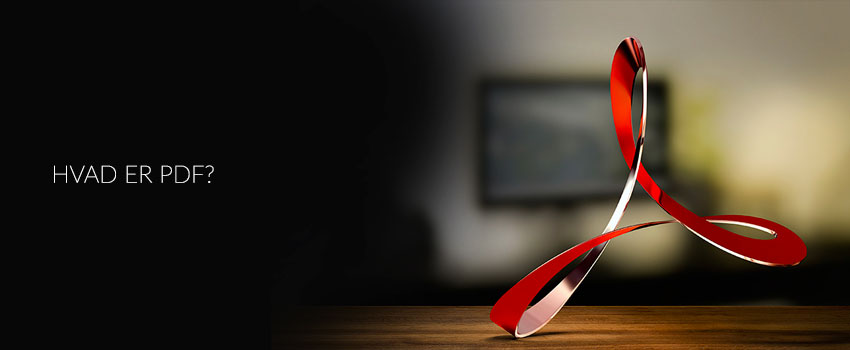
Dokumenter kommer i mange formater og et format, der er blevet mere og mere almindeligt, er PDF. PDF står for Portable Document Format og er skabt til at kunne åbnes på alle slags computere og mobile enheder. Vi modtager ofte officielle breve, fakturaer og lignende som PDF-filer, men der kan også være tale om eksempelvis en festinvitation. Det som i første omgang gjorde PDF-formatet så specielt var, at når dokumentet først fandtes i PDF, kunne det ikke ændres.
PDF er udviklet af Adobe, der blandt andet også laver programmer til fotobehandling og andet grafisk arbejde. Der er ikke tale om et nyt format. PDF blev nemlig færdigudviklet i 1992 af en af Adobes grundlæggere, John Warnock. De første mange år blev PDF primært brugt indenfor industrien, men med tiden blev det også et format, vi bruger privat.
Med PDF-formatet var det slut med, at den konfirmationssang eller den grafiske præsentation, man havde knoklet med at sætte pænt op i sit skriveprogram, drastisk ændrede udseende, når modtageren åbnede filen. Det betød også, at der ikke længere kunne ændres i ens dokumenter, efter de var blevet gemt som PDF. Derfor er formatet populært netop til henvendelser og dokumenter, der er sat op på en bestemt måde. Når det eksempelvis gælder et budget, et speciale eller et brev fra banken ønsker man ikke, at der er noget, som ændrer sig fra afsendelse til modtagelse.
Et standardiseret filformat
Laver du et regnskab på din Mac og gemmer den som Numbers-fil, hvorefter du sender til en person, der benytter Office, kan det ofte resultere i et værre rod. Hvis du i stedet eksporterer dit regneark eller dit dokument til PDF, kan det åbnes af alle. Det betyder også, at din modtager ikke kan rette i alting. Nogle udvidelser fra Adobe gør det dog muligt at rette i tekster. PDF er altså rigtigt smart og for mange private og især arbejdspladser et vigtigt redskab i hverdagen.
En af grundene til, at vores dokumenter tidligere kunne ændre udseende, når de blev sendt med en mail til en anden person var, at vi benyttede forskellige programmer og filformater. Denne artikel vil eksempelvis hedde hvadpdf.pdf, hvis den er gemt i PDF-format, og derfor kan den åbnes på alle computere. Før PDF formatet ville dokumentet have en forskellig endelse alt efter hvilket styresystem, du benyttede og også hvilke programmer, der var installerede på din computer.
På en Mac ville denne artikel hedde hvaderpdf.pages, Windows hvaderpdf.doc, hvaderpdf.docx eller hvaderpdf.rtf. En computer med Linux ville også ofte gemme dokumentet som hvaderpdf.rtf. Engang var RTF det mest almindelige kompatible dokumentformat, og det var gratis. Men det var ikke et format, der var beregnet til at lave flotte grafer, invitationer, bruge interessante skrifttyper osv. - Selvom rtf står for Rich Text Format. Hvis du laver regneark, er der igen et hav af filendelser. De mest gængse er fra Microsofts Excel og Numbers fra Os X, men du kan også lave regneark via dit Google Drive eller en lang række gratis programmer.
Mange muligheder
Der er en række praktiske funktioner i de programmer, der åbner PDF-filer. Du kan blandt andet have en kopi af din underskrift liggende på din computer, som du bruger på alle dine henvendelser. Det betyder, at du kan underskrive dine PDF-dokumenter uden at skulle printe dem ud for derefter at scanne dem ind igen, inden de sendes afsted. Det er også muligt at indsætte kommentarer, dialogbokse og grafiske figurer.
Yderligere kan du eksportere billeder som PDF, hvis det passer dig bedre end de gængse billedformater. Det kan der være mange grunde til, og en del af dem er de samme som grundene til, at du gerne vil sende dokumenter og regneark i PDF format.
Når du benytter en almindelig scanner, er det altid muligt for dig at scanne dit dokument eller billede ind i computeren som PDF fil. Det letter igen en række arbejdsprocesser - især på jobbet. Der er et utal af muligheder, når det gælder PDF-formatet, men frem for alt er det tilgængeligt, pålideligt og let at bruge uanset hvilket teknologisk niveau, du befinder dig på.
Sådan gør du
Hvis du har skrevet eksempelvis en dagsorden til næste møde, kan du allerede nu eksperimentere med at eksportere det som PDF. Det gør du ved at gå ind i filer øverst til venstre og enten trykke “eksporter som” eller “gem som”. Det kommer an på, hvilket skriveprogram du benytter. Her får du en række forskellige filformater, du kan vælge imellem. Et af dem er PDF (.pdf) og det skal du bare vælge. Nogle gange spørger programmet hvilken kvalitet, du gerne vil have dit PDF dokument i. Her skal du som udgangspunkt bare vælge programmets eget forslag, da det er en kvalitet, der ser pæn ud samtidig med, at den ikke fylder for meget. Ligesom med digitale billeder gælder det for PDF dokumenter, at jo højere kvalitet, jo mere fylder de. Og ligesom med billeder gælder det også, at vi som oftest ikke har brug for mere end standard-kvalitet. Det er der plads til i en almindelig mail og kan hurtigt downloades og åbnes på computeren. Du sender en PDF fil som almindelig vedhæftet fil, og så skal du ikke foretage dig mere.
Browser eller computer
De fleste browsere (Mozilla, Google Chrome mfl.) har en indbygget PDF fremviser. Det betyder, at du faktisk kan se PDF dokumenter direkte i din browser uden at skulle downloade dem først. På den måde sparer du en del tid og plads på din computer. Hvis du gerne vil åbne PDF dokumenter på din computer, skal du oftest have installeret Adobe Reader. På Mac kan du også åbne filerne med Billedfremviser.
Skulle du af den ene eller anden grund ikke have den rette software, vil din computer oftest foreslå, at du downloader Adobe Reader og hjælpe dig med processen. Som sædvanlig kan det anbefales, at du går direkte ind på softwarefirmaets hjemmeside og downloader programmer derfra i stedet for at følge links, du ikke kender. Det skyldes, at du kan have modtaget en PDF fil med virus, der forsøger at overtale dig til at installere et program, der kan skade din computer eller stjæle oplysninger fra dig. Det vil for det meste ikke være tilfældet, men første gang du skal installere Adobe, er det smartest at gøre det via deres hjemmeside. Her kan du også læse mere om deres andre produkter, hvoraf de fleste er gratis. Adobe Reader, som du har brug for til at åbne PDF dokumenter, er gratis, imens du kan betale dig fra at kunne arbejde mere i dybden med PDF. De fleste forbrugere har ikke brug for andet end Adobe Reader.